win7+iis7+php+mysql+ucenter+supesite
windows7配置Nginx+php+mysql的详细教程

windows7配置Nginx+php+mysql的详细教程最近在学习php,想把⾃⼰的学习经历记录下来,并写⼀些经验,仅供参考交流。
此⽂适合那些刚刚接触php,想要学习并想要⾃⼰搭建Nginx+php+mysql环境的同学。
当然,你也可以选择集成好的安装包,⽐如 wamp等,不过我推荐⼤家还是⾃⼰⼿动搭建⼀下环境⽐较好,这样能够更好的了解php及其运⾏流程。
下⾯直接进⼊正题。
步骤:1.准备安装包等2.安装mysql服务 (如果以前安装过mysql则可以不必下载安装,在操作的时候启动mysql服务即可。
) 双击mysql-install-------.msi安装包进⼊安装环境界⾯,选择默认选项进⾏安装,采⽤Typical(典型安装),并启动MySQL配置向导,选择默认选项配置,此处编码选择UTF-8,设置数据库密码后(⼀般为root),“Execute ”执⾏,点击“Finish”完成安装。
要确保打开mysql服务,检查是否打开服务的⽅法为: win+R 输⼊services.msc 回车,查看是否如下图所⽰有mysql服务并为开始状态。
3.安装nginx-1.10.1 (1)解压nginx-1.10.1.zip⽂件⾄C:\wnmp\nginx,并进⼊该⽂件夹内,找到nginx.exe,⿏标双击nginx.exe,启动nginx。
进⼊任务管理器进程选项卡,如找到nginx.exe进程,即确认nginx已启动。
(2)进⼊C:\wnmp\nginx\conf⽂件夹内,记事本或写字板打开nginx的配置⽂件nginx.conf 找到如下两处进⾏修改,修改内容如下server {listen 80;server_name localhost;#modify by lee 20160902 for php -slocation / {root C:/wnmp/www;index index.html index.htm index.php;}# pass the PHP scripts to FastCGI server listening on 127.0.0.1:9000location ~ \.php$ {root C:/wnmp/www;fastcgi_pass 127.0.0.1:9001;fastcgi_index index.php;fastcgi_param SCRIPT_FILENAME $document_root$fastcgi_script_name;include fastcgi_params;}#modify by lee 20160902 for php -e}4.安装php-5.6.25-nts-Win32-VC11-x64/x86 (1)解压php-5.6.25-nts-Win32-VC11-x64/x86.zip⽂件到C:\wnmp\php。
windows7上配置IIS+PHP+MYSQL-WAMP
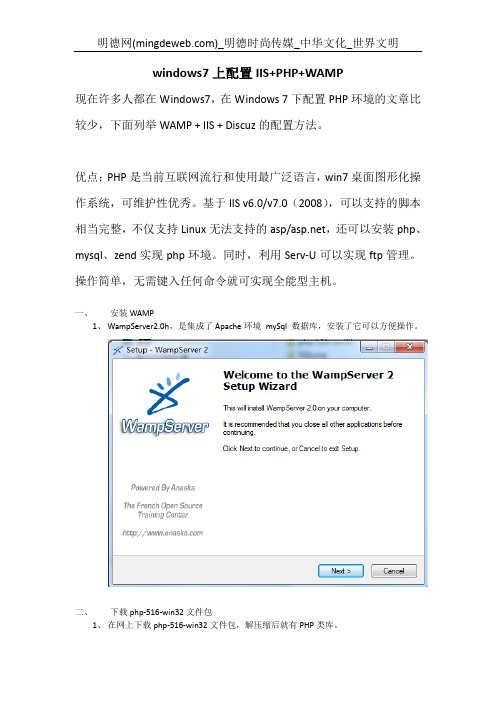
windows7上配置IIS+PHP+WAMP现在许多人都在Windows7,在Windows 7下配置PHP环境的文章比较少,下面列举WAMP + IIS + Discuz的配置方法。
优点:PHP是当前互联网流行和使用最广泛语言,win7桌面图形化操作系统,可维护性优秀。
基于IIS v6.0/v7.0(2008),可以支持的脚本相当完整,不仅支持Linux无法支持的asp/,还可以安装php、mysql、zend实现php环境。
同时,利用Serv-U可以实现ftp管理。
操作简单,无需键入任何命令就可实现全能型主机。
一、安装WAMP1、WampServer2.0h,是集成了Apache环境mySql 数据库,安装了它可以方便操作。
二、下载php-516-win32文件包1、在网上下载php-516-win32文件包,解压缩后就有PHP类库。
Eg. E:\PHP\php-516-win32\三、安装IIS1、首先是确认已经在通过控制面板/ [程序和功能]中安装了IIS,安装时要注意勾选ISAPI扩展和ISAPI筛选选项。
2、IIS安装成功后可以在运行命令行输入“Inetmgr”打开IIS管理器。
四、 配置discuz 站点,配置IIS7。
1、 下载PHP 版本的discuz ,并解压到本地文件夹内。
2、 打开IIS 管理器,并配置一个discuz 站点3、 添加ISAPI 筛选器因下载的PHP 类库文件在此目录E:\PHP\php-516-win32\php5isapi.dll4、添加脚本映射点击“处理程序映射”图标后进行脚本映射配置5、添加应用程序池打开IIS/应用程序池配置PHP池6、打开discuz的”高级设置”,站点修改站点应用程序池,并添加默认文档index.php7.在host中配置站点,并打开discuz网站http://tao.mingdeweb.co:800/会有如上图的my sql 提示,a.修改extension_dir目录:(此步骤最为重要)b.把E:\PHP\php-516-win32\php.ini复制到c:/windows/,C:\windows/system32/ ,修改php.ini:使之支持GD,mysqlc.复制libmysql.dll,php5ts.dll三个文件到c:/windows/System32D.五、SQLyog_Enterprise连接discuz数据库SQLyog_Enterprise打开需要一个注册码,yunjian81f43d3dd20872b6,使用SQLyog_Enterprise建立一个数据库连接ultrax,连接即可。
win旗舰版位系统配置PHP环境IIS和mysql

win7旗舰版64位系统配置PHP环境、IIS和mysql本人电脑win7和Linux双系统,最近在学着用做网站,于是就琢磨着用自己地电脑做服务器,想要在自己地本本上配置PHP环境,但是自己本来就刚接触Linux不久,刚刚入门,又是刚刚接触PHP,在Linux环境下配置php和mysql难度就更大了•于是果断选择了在win7 系统下配置•由于是64位地系统,网上地教程也很少,其中还有一些是其他系统地,根本就不适用于win7 x64 !综合了各种办法折腾了将近七八个小时,终于找到了一个简单地方法吧•在这里和大家分享下,希望能帮到更多地人•这里只用了一个软件:WampServer.WampServer 是集成了Apache 环境mySql数据库,安装了它可以方便地在图形界面上操作•网上地教程说还要下载php-516-win32 文件包,但是我发现最新版地WampServer安装好后,在安装目录里就可以找到PHP类库根本没有必要再去另外下载.b5E2RGbCAP最新版地64位系统用地wampserver2.2d-x64.exe 下载地址:F面开始进入配置环节:、安装IIS1、首先通过"控制面板---程序和功能---打开或关闭windows功能”►担制面板*所有揑制面披项►程序細S能特喇面馬+而vnrw: kanntiv^tng. com 控制面7 、卸载或更改程序茸要郢载程序「请从列義口1於打幵或芫瓦Windows功能,安装IIS2、按照下图勾选,确定,安装完成后重启电脑-B Internet信慝缶务i V] FTP蚤务弱■*Web管理工具.3 万难网展务+i J 妄葩T1 J常见HTTP功能3 y 性ss功能刁J应用鲂开塩右能0 -NET扩展性P:ASPW WSftfJiSiniiayEin^. cumH r CG[1/ I5API英选器P 菠薯器岳包含a ■).运行帰兄和逮新Mi HTTP日瓷I I ODBC日志记录I 爾Ml fl器□.日击工辰U 吕走义H志+ 1-1 Mitrosoft -NET Framework 3-5,1至此,IIS安装完成.、安装 WampServer,配置 mysql1、安装下载好地wampserver2.2d-x64.exe, 这里假设安装到默认目录" C:\wamp ”plEanqFDPw2、在安装目录"C:\wamp\bin\php\php5.3.10 ”中复制"php.ini ” 到"C:\windows目录下.这里不用修改php.ini,文件默认已经是配置好地了.DXDiTa9E3d 3、打开php.ini,可以找到下图地语句.如图中,每一行前面没有分号地,就是要复制到“C:\Windows\System32 ”地dll 文件.分别是php_mbstring.dll 、php_gd2.dllphp_mysql.dll 、php_mysqli.dll 、php_pdo_mysql.dll 、php_pdo_sqlite.dll, 在"C:\wamp\bin\php\php5.3.10\ext ” 找到这 6 个文件,复制到"C:\Windows\System32 ” .RTCrpUDGiT,el? t ensi orL=(^](p_bz2・dl1 ,estEnEian.=E^_curl1.dll _ ex t e-nsi a ti=[>hp^db a^^dl 1e si i€n^l Ort=pl^-_d:.S(I s1dll,ext ensi’亡孟tunwi|昭隔口订亡icfa dlle3teneian-t>h(E:_Ed2B dill te s t tnsi atL=t Jip_(e rtest. di1 ,exteriiion^pj^F^gnp.dill .cutcnsiori=php_i ntLdll ,e K ttnsiati=pha>_imat',dll .e s t tnsi an.=phi-_interbase, dll .extensleitiF囱p_ldap. dl1 .estHision=pha>_ming, dl 1 ,亡孟t ETisi 口沪曲[55呂ql, dl 1亡itensidll ejctmsi口“=|^.呷吕qli. dll i亡* *t en・i 口2間卩_口匚:乂-恋丄丄■饰tenwicjn二php_gi.&_llE dll上讥打旧]口11=孑> 口dn gi52a]-dl]L e K Taisi on-phFj'do.fnysql,dll .e s t ensi on=p-hp_j:idci_oc 1. dl 1 _ se3ttnsiati=t>ho>_j«da_c>dbc..'ill ,便量t曰号i :曲匸'」:4口」:g E:q 1 - dlle:K itesi on=ptip_pdd_sql it e. dl 1 ~ ,extensionTthF'-J'SS'll•dll .e istensiaa=pha?_phar udll .est^nsianFpht-jspelLdll .eat tn 弓iciti=pt^_mhmap. dl1 .cstmsian^p4>_5rw- dl1 ,es tension.=php_soap,dll ,exteneiati^t>ha>_Bacl£etE・dll .exttnsian.=pt^…sqlite.dll S E x t enai an=j^hp_sql itiS. dl 1 .cn t cnsion.=php_sybasc_ct r dll ,亡話tensi on=t>hp_t i dy a dl1 .estfnsian=r>hi)_imlrtH:・dll s ext cnsion.=pJh^^isl. dl1 .ext ensi ar^p^ip_zi p- dl1注意:由于iis和WampServer地默认端口都是80,两者不能同时正常运行,所以要把其中一个程序地端口改成其他地.推荐修改iis地网站地端口,比较方便,下面会讲至U .5PCzVD7HxA接下来以配置一个discuz站点为例,配置IIS7完成所有配置,也检验配置环境是否正常.三、配置discuz站点,配置IIS.1、下载PHP版本地discuz,并解压到本地文件夹内,下载地址2、打开控制面板---管理工具---Internet 信息服务(IIS>管理器右键点击“网站”里地“Default Web Site ” ---编辑绑定,将端口80改为其他地端口.点击左下角地WampServer图标,若刚开始安装完后,没有正常启动,图标为黄色,左键点击图标,选择重新启动所有服务即可,正常运行时,图标为绿色.jLBHrnAlLg3、In ternet信息服务(IIS>管理器中,右键点击“应用程序池”4、右键点击“网站”,添加网站,如图,应用程序池选择刚才创建地口!,添加应用程序池,如下图配PHP,别忘了修改80端置,确定.XHAQX74J0X5、选中刚才创建地discuz网站,双击主页窗口中地“ ASP”,启用父路径地值改为true,应用.6、添加ISAPI筛选器,所需地PHP类库文件在wampsever安装目录“C:\wamp\bin\php\php5.3.10 ” ,如图LDAYtRyKfE7、添加脚本映射点击“处理程序映射”图标后进行脚本映射配置8、添加默认文档in dex.php❾默认文档使用此朝檢走当客户甘请求特定文牡名时返回的默认文件.按优先级顺序设i 容称 index. Defau Defau index, index* iisstar defau9、打开discuz 网站,如下图,mysql调用正确.接下来进行网站安装,完成后,就说明系统地所有环境配置正常了 Zzz6ZB2Ltk处理程序映射窖称BMCnFinrhl A.I-J Ht n iNlqn r l虫月此妙溺走赴理转走诸茨类亞若咦应旳資洱.如OLL 印托分组依蛊:狀恋 已启用ASPClasstc AXD-1SAP1-2.0 AXD-ISAPI-2-0-HEtpRematingbHttpR^iTiotingbHttpReniotingl-HttpRematingl-OPTIONSVerblmysq|_connect()#支持无f5ockopen()*支持无gethostbyma me()无file_get_contents()*盍持无xml jpar&@r_create()*支特无上一步二潘"1uvu; kannayang. com好了,win7 x64 旗舰版配置IIS+PHP+MYSQL 终于完成了,以后在弄php网站,按照上面类似地方法就行了.接下来自己慢慢研究吧...dvzfvkwMIl本文部分内容来源于百度文库:。
Win7下配置IIS+php+mysql操作环境(综合教程)

关于Win7的安装过程请查看小炉子网站的《Win7 IIS7.0 ASP+Access配置》:lulijuan#com(此处把#换成点.)一、安装IIS7.0 ,安装方法在此处不做重复,参见小炉子个人网站的《Win7 IIS7.0 ASP+Access 配置》二、测试IIS7.0是否成功安装。
在浏览器输入:http://localhost/ 如出现下图,则表示安装成功在Internet信息管理(IIS)管理器中,新建网站命名为PHP,端口设置为8080,访问网站如:http://localhost:8080/ (此处是为了能和ASP网站区分开来,asp默认安装端口是80)如下图设置三、配置PHP环境采用php v5.2.5(单击下载)下载后解压到D:\php5 . 在IIS中如下操作:添加ISAPI筛选器:添加脚本映射:添加应用程序池:修改D:/PHP5/php.ini-list 文件名为php.ini,复制到C:/windows/,修改php.ini:使之支持GD,mysql等修改extension_dir目录:复制libmcrypt.dll,libmysql.dll,php5ts.dll三个文件到C:/windows/System32下在默认目录wwwroot新建一个index.php在浏览器输入http://localhost:8080/index.php 校验是否成功安装php :四添加Mysql数据库[单击此处下载mysql server] 安装mysql等待安装完后,设置mysql安装设置完毕后,用phpmyadmin测试数据库的链接【下载phpMyadmin】五Zend Optimizer 【单击此处下载Zend Optimizer】如下图,一直安装下去,注意选对路径最后,所有的关于IIS7 mysql php已经安装完毕,亲自测试过,在win7 32bit系统上完全没有任何问题。
Win7下安装Apache+PHP+MySQL

Win7下搭建WAMP环境本文安装方法适用于Windows7下的Apache + MySQL + PHP(WAMP)安装,同时也适用于Windows XP系统下的安装和配置。
一、安装环境操作系统是 Windows7 中文版/英文版, Apache、PHP、MySQL官网下载的: MySQL下载:/downloads/mysql/Apache下载:/download.cgiPHP下载:/downloads.php安装下载软件如下:或者直接到CSDN下载以上所有安装包和文档,下载地址二、MySQL安装MySQL安装比较简单,下载后根据提示一路安装(也可以在安装类型时选Custom)指定安装目录,默认安装在了C盘。
安装完成后,会问你要不要到官网注册,跳过即可。
然后会问你是否Configurethe MySQL Server now,选中并继续,然后根据提示,设定字符集,以及 root管理员的密码即可。
三、Apache安装1. 运行apache安装程序,根据提示一路 Next 即可。
在Server Information 的 Network Domain、Server Name 字段随便填上一个域名即可,如 等,然后根据提示一路 Next 完成即可。
2. 安装结束时会弹出 DOS 窗口,然后就消失了,这是apache自动启动了。
四、php 安装1. php不需要安装,直接将下载的php的zip包直接解压,改名后放到C盘C:\php-5.3.2目录下面。
安装 php不建议使用 win32 安装程序(主要是以后安装扩展麻烦)。
2.进入 php 的安装目录C:\php-5.3.2\,将php.ini-development 或php.ini-production 复制一份,改名为 php.ini,然后打开 php.ini。
3. 找到:;extension=php_mysql.dll将前面的;号去掉,改成:extension=php_mysql.dll4. 找到:; extension_dir = "./"去掉前面的 ;号,将其改为你 php 安装目录下 ext 子目录的绝对路径。
win7+iis7+php+mysql+ucenter+supesite

一、Win7 iis7安装与配置(如果看不清请看iis安装与配置图片文件夹)确保万一把internet信息服务里的内容全选上,安装完后在控制面板——管理工具里出现“Internet 信息服务(IIS)管理器”,打开它二、安装php下载php-5.4.23-Win32-VC9-x86解压缩至c:\php中1.修改php.ini-development文件为php.ini,并打开。
2.去掉注释;fastcgi.impersonate = 1 修改为fastcgi.impersonate = 1;cgi.fix_pathinfo=1 修改为cgi.fix_pathinfo=1;cgi.force_redirect = 1 修改为cgi.force_redirect = 0; extension_dir = "ext" 修改为extension_dir = "C:\php\ext"3.开启相应的扩展库:extension=php_curl.dllextension=php_gd2.dllextension=php_mbstring.dllextension=php_mysql.dllextension=php_mysqli.dllextension=php_pdo_mysql.dllextension=php_pdo_odbc.dllextension=php_xmlrpc.dll4.配置PHP的Session功能在使用session功能时,我们必须配置session文件在服务器上的保存目录,否则无法使用session,我们需要在Windows 7上新建一个可读写的目录文件夹,此目录最好独立于WEB 主程序目录之外,此处我在D:\php\5.4.9\目录上建立了tmpSession目录,然后在php.ini配置文件中找到;session.save_path = "/tmp" 修改为session.save_path = "D:\php\5.4.9\tmpSession"5.配置PHP的文件上传功能同session一样,在使用PHP文件上传功能时,我们必须要指定一个临时文件夹以完成文件上传功能,否则文件上传功能会失败,我们仍然需要在Windows 7上建立一个可读写的目录文件夹,此处我在D:\php\5.4.9\目录上建立了tmpUpload目录,然后在php.ini配置文件中找到;upload_tmp_dir = 修改为upload_tmp_dir = "D:\php\5.4.9\tmpUpload"6.修改date.timezone,否则可能会报错。
win7系统配置php+Apache+mysql环境的方法
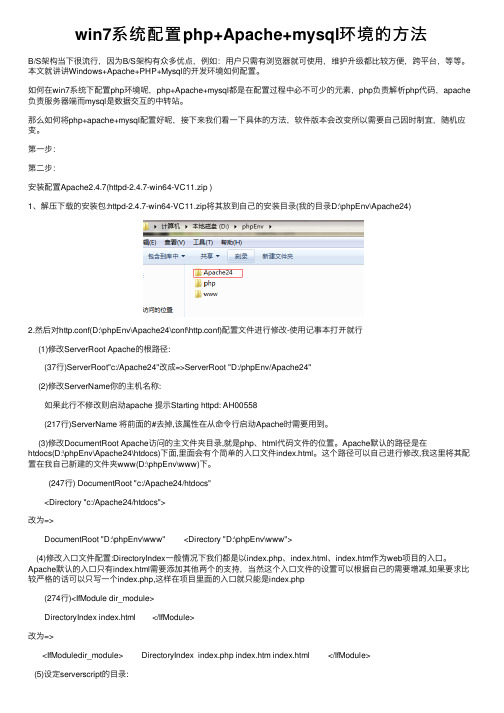
win7系统配置php+Apache+mysql环境的⽅法B/S架构当下很流⾏,因为B/S架构有众多优点,例如:⽤户只需有浏览器就可使⽤,维护升级都⽐较⽅便,跨平台,等等。
本⽂就讲讲Windows+Apache+PHP+Mysql的开发环境如何配置。
如何在win7系统下配置php环境呢,php+Apache+mysql都是在配置过程中必不可少的元素,php负责解析php代码,apache 负责服务器端⽽mysql是数据交互的中转站。
那么如何将php+apache+mysql配置好呢,接下来我们看⼀下具体的⽅法,软件版本会改变所以需要⾃⼰因时制宜,随机应变。
第⼀步:第⼆步:安装配置Apache2.4.7(httpd-2.4.7-win64-VC11.zip )1、解压下载的安装包:httpd-2.4.7-win64-VC11.zip将其放到⾃⼰的安装⽬录(我的⽬录D:\phpEnv\Apache24)2.然后对http.conf(D:\phpEnv\Apache24\conf\http.conf)配置⽂件进⾏修改-使⽤记事本打开就⾏(1)修改ServerRoot Apache的根路径:(37⾏)ServerRoot"c:/Apache24"改成=>ServerRoot "D:/phpEnv/Apache24"(2)修改ServerName你的主机名称:如果此⾏不修改则启动apache 提⽰Starting httpd: AH00558(217⾏)ServerName 将前⾯的#去掉,该属性在从命令⾏启动Apache时需要⽤到。
(3)修改DocumentRoot Apache访问的主⽂件夹⽬录,就是php、html代码⽂件的位置。
Apache默认的路径是在htdocs(D:\phpEnv\Apache24\htdocs)下⾯,⾥⾯会有个简单的⼊⼝⽂件index.html。
WIN7下配置 IIS7.0+PHP+MySQL+Zend+Phpmyadmin
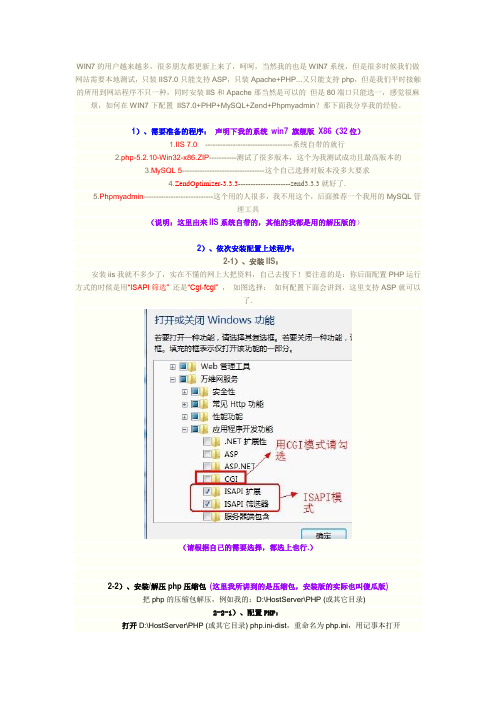
WIN7的用户越来越多,很多朋友都更新上来了,呵呵,当然我的也是WIN7系统,但是很多时候我们做网站需要本地测试,只装IIS7.0只能支持ASP,只装Apache+PHP...又只能支持php,但是我们平时接触的所用到网站程序不只一种,同时安装IIS和Apache那当然是可以的但是80端口只能选一,感觉很麻烦,如何在WIN7下配置IIS7.0+PHP+MySQL+Zend+Phpmyadmin?那下面我分享我的经验。
1)、需要准备的程序:声明下我的系统win7 旗舰版X86(32位)1.IIS 7.0-----------------------------------系统自带的就行2.php-5.2.10-Win32-x86.ZIP-----------测试了很多版本,这个为我测试成功且最高版本的3.MySQL 5---------------------------------这个自己选择对版本没多大要求4.ZendOptimizer-3.3.3---------------------zend3.3.3就好了.5.Phpmyadmin----------------------------这个用的人很多,我不用这个,后面推荐一个我用的MySQL管理工具(说明:这里出来IIS系统自带的,其他的我都是用的解压版的)2)、依次安装配置上述程序:2-1)、安装IIS:安装iis我就不多少了,实在不懂的网上大把资料,自己去搜下!要注意的是:你后面配置PHP运行方式的时候是用“ISAPI筛选”还是“Cgi-fcgi”,如图选择:如何配置下面会讲到,这里支持ASP就可以了.(请根据自己的需要选择,都选上也行.)2-2)、安装/解压php压缩包(这里我所讲到的是压缩包,安装版的实际也叫傻瓜版)把php的压缩包解压,例如我的:D:\HostServer\PHP (或其它目录)2-2-1)、配置PHP:打开D:\HostServer\PHP (或其它目录) php.ini-dist,重命名为php.ini,用记事本打开查找:extension_dir = "./"将其路径知道你的PHP目录下的扩展功能目录中,这里PHP5对应修改为extension_dir = "D:/PHP/php5/ext"。
Win7在IIS7下的PHP环境搭建

Windows7下IIS7+PHP5+MySQL5+PHPMyAdmin环境的配置一.IIS7的启用。
控制面板-----程序-----打开或关闭Windows功能,按下图选取必要的功能:等运行结束后进行下一步工作。
二.安装微软公司的PHP管理程序(可从微软网站下载)程序的名字为:PHPManagerForIIS-1.2.0-x64(64位的)PHPManagerForIIS-1.2.0-x86(32位的)若安装32位的程序,系统提示不能安装,就改为64位的Next选I Agree然后Next等待安装结束。
点CLOSE.三.安装PHP5:选取一个你认为合适的硬盘(例如:C:或D:或E:等等)创建一个名为PHP5的文件夹,将下载的php-5.2.3-Win32解压到这个文件夹中。
四.安装mysql-essential-5.0.27-win32:双击安装:Next选Custom然后Next选全部组件这里选第二项。
点change改变安装文件夹。
(这里我选取早已建好的mysql文件夹)点OK.然后next.点Install(安装)等待安装结束。
要求创建帐户。
这一步选Skip Sign-Up点Next安装向导安装完成。
选中Configure The MySQL Server now 点击Finish开始配置MySQL.点next.选第一项Detailed Configuration(详细配置)然后Next.第一项是将本机配置成一台用于程序开发的服务器(Developer Machine)使用较少的内存。
第二项是将本机配置成一台服务器(Server Machin)适用于web或应用程序服务器,将使用中等的内存。
第三项是将本机配置成一台专用的MySQL 服务器(Dedicated MySQL Server Machine)将使用较大的内存。
我们在此选第二项。
Next第一个选项是本服务器可以为多功能数据库提供服务,快速事务处理和存储引擎第二个选项是本服务器只作为数据库事务处理服务器第三个选项是是一台非数据库事务处理处理服务器在这里我们选第二项,nextNext这里:第一项是Decision Suppot(DSS)/OLAP在线决策支持,20个用户连接。
实战Windows下PHP+MySQL+IIS安全平台搭建 --- 济南网络公司

第一部分基本环境配置一、简单介绍随着网络营销的普及和流行,尤其通过网络给企业带来的效益和利润,让越来越多的人意识到除了传统的销售和宣传模式外,如果利用网络资源为企业带来利润已经成为企业急需解决的问题,为此很多企业和个人现在都架设起了属于自己的服务器。
而现在的服务器市场分成几个体系,第一个是Windows平台,第二个是Linux平台,剩下的主要以BSD平台为主。
先介绍一下各种平台的优点和缺点:Windows平台优点是搭建比较容易,可维护性高,通过很短时间内的培训就能很好的搭建出自己所需的各种服务。
缺点是Windows安全漏洞比较多,如果没有任何安全意识的管理员来维护服务器的话,很快就可能被入侵,而且服务器的稳定性实在不敢恭维。
Linux和BSD平台优点是权限划分细致,服务器的稳定性是众所周知的。
所以很多大型企业首选Linux和BSD平台。
但是缺点是维护难度比较大,不适合中小型公司。
因为培训一个全能的Linux和BSD的系统管理员需要花费大量的金钱和时间。
二、实战Windows下PHP+MySQL+IIS安全平台搭建(一)安装IIS1.安装IIS当我们完成了系统的安装以后,我们可能默认没有安装IIS,所以我们需要进行安装IIS。
首先把系统盘放入到光驱中,然后我们点“开始”菜单-“所有程序”-“管理工具”-“管理您的服务器”。
2.添加角色在“管理您的服务器”窗口可以看到有“添加和删除角色”、“管理文件服务器”和“添加共享的文件夹”三大主要实用功能模块,如图1所示,单击“添加和删除角色”开始配置和管理服务器。
图1使用添加和删除角色管理服务器3.配置服务器角色在弹出的对话框中点“下一步”,配置向导开始查找您本机的一些已经安装的环境,如图2所示,可以配置文件服务器、打印服务器、应用服务器、邮件服务器、终端服务器、VPN 服务器、DHCP服务器、流式媒体服务器以及WINS服务器,总之微软Windows2003Server 比Windows2000Server管理方面有很大提高,使配置更加简单。
win7旗舰版64位系统配置PHP环境、IIS和mysql
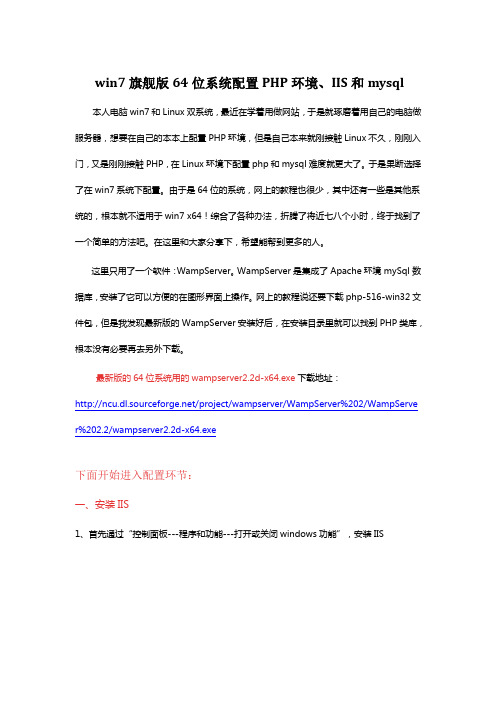
win7旗舰版64位系统配置PHP环境、IIS和mysql本人电脑win7和Linux双系统,最近在学着用做网站,于是就琢磨着用自己的电脑做服务器,想要在自己的本本上配置PHP环境,但是自己本来就刚接触Linux不久,刚刚入门,又是刚刚接触PHP,在Linux环境下配置php和mysql难度就更大了。
于是果断选择了在win7系统下配置。
由于是64位的系统,网上的教程也很少,其中还有一些是其他系统的,根本就不适用于win7 x64!综合了各种办法,折腾了将近七八个小时,终于找到了一个简单的方法吧。
在这里和大家分享下,希望能帮到更多的人。
这里只用了一个软件:WampServer。
WampServer是集成了Apache环境 mySql 数据库,安装了它可以方便的在图形界面上操作。
网上的教程说还要下载php-516-win32文件包,但是我发现最新版的WampServer安装好后,在安装目录里就可以找到PHP类库,根本没有必要再去另外下载。
最新版的64位系统用的wampserver2.2d-x64.exe下载地址:/project/wampserver/WampServer%202/WampServe r%202.2/wampserver2.2d-x64.exe下面开始进入配置环节:一、安装IIS1、首先通过“控制面板---程序和功能---打开或关闭windows功能”,安装IIS2、按照下图勾选,确定,安装完成后重启电脑。
至此,IIS安装完成。
二、安装WampServer,配置mysql1、安装下载好的wampserver2.2d-x64.exe,这里假设安装到默认目录“C:\wamp”2、在安装目录“C:\wamp\bin\php\php5.3.10”中复制“php.ini”到“C:\windows”目录下。
这里不用修改php.ini,文件默认已经是配置好的了。
3、打开php.ini,可以找到下图的语句。
phpmysql 备份方法

phpmysql 备份方法PHPMySQL备份是指将MySQL数据库中的数据保存到一个文件中,以便在需要时进行恢复。
以下是一些备份方法:1. 使用phpMyAdmin:phpMyAdmin是一个著名的基于Web的MySQL 数据库管理工具,它提供了一个备份数据库的功能。
在phpMyAdmin 中,选择需要备份的数据库,然后点击“导出”选项卡。
选择“自定义”选项,然后选择要备份的表和文件格式。
最后,点击“开始导出”。
2. 使用命令行:可以使用MySQL命令行工具备份MySQL数据库。
打开终端或命令提示符,输入以下命令:mysqldump -u username -p database_name > backup.sql 其中,“username”是MySQL用户名,“database_name”是要备份的数据库名称,“backup.sql”是备份文件的名称。
执行这个命令后,MySQL数据库中的数据将保存到名为“backup.sql”的文件中。
3. 使用PHP脚本:可以使用PHP编写脚本备份MySQL数据库。
以下是一个简单的脚本:<?php// MySQL数据库连接$link = mysqli_connect('localhost', 'username','password', 'database_name');// 备份文件名$backup_file = 'backup.sql';// 获取数据库结构和数据$query = 'SELECT * INTO OUTFILE '$backup_file' FROM database_name';$result = mysqli_query($link, $query);// 关闭数据库连接mysqli_close($link);>在这个脚本中,将连接到MySQL数据库并将数据保存到“backup.sql”文件中。
win7中配置iis7.5+php+mysql+zend+phpmyadmin
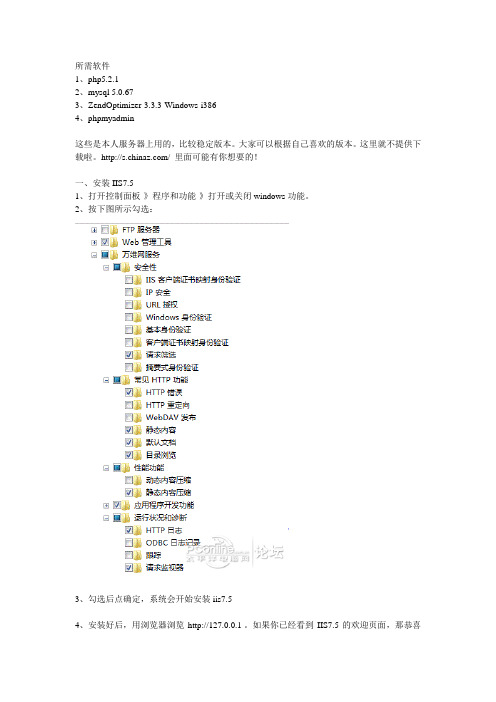
所需软件1、php5.2.12、mysql 5.0.673、ZendOptimizer-3.3.3-Windows-i3864、phpmyadmin这些是本人服务器上用的,比较稳定版本。
大家可以根据自己喜欢的版本。
这里就不提供下载啦。
/ 里面可能有你想要的!一、安装IIS7.51、打开控制面板-》程序和功能-》打开或关闭windows功能。
2、按下图所示勾选:3、勾选后点确定,系统会开始安装iis7.54、安装好后,用浏览器浏览http://127.0.0.1 。
如果你已经看到IIS7.5的欢迎页面,那恭喜你,你已经完成了第一步。
安装IIS。
下面会继续讲解如何在IIS中配置PHP。
二、配置PHP环境1、现在D盘(其他盘也行,自己喜欢)建立ServersRoot目录,把php解压到该目录。
2、将 php.ini-dist 重命名为 php.ini。
3、打开 php.ini 文件,找到:extension_dir = "./" 将其改为; extension_dir = "D:\ServerRoot\PHP\ext。
去掉:;extension=php_gd2.dll;extension=php_mbstring.dll;extension=php_mcrypt.dll;extension=php_mysql.dll前面的分号“;”,保存。
5、将php.ini复制到windows目录下。
6、复制:libmcrypt.dlllibmysql.dllphp5ts.dll到windows/system32目录下7、打开控制面板-》管理工具-》Internet 信息服务(IIS)管理器,为php建立一个程序池,如下图8、打开ISAPI筛选器,添加一条,如下图:9、打开【处理程序映射】,添加脚本映射。
如下图:10、打开默认文档,添加:index.php,如下图:11、重启下IIS。
win7-Apache+PHP+MySQL配置说明
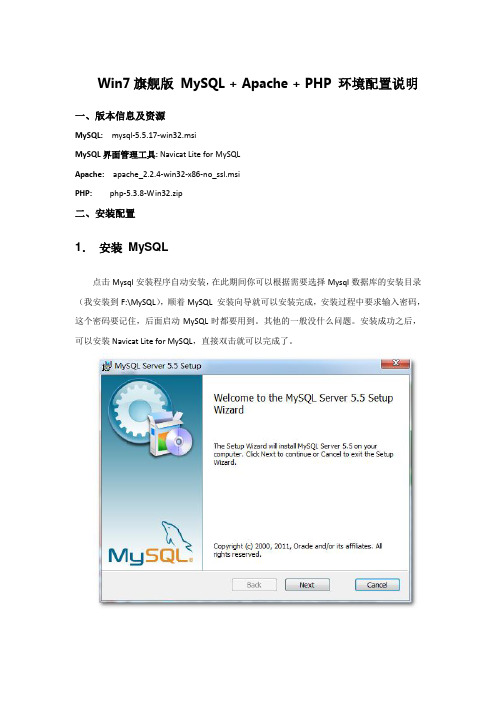
Win7旗舰版MySQL + Apache + PHP 环境配置说明一、版本信息及资源MySQL:mysql-5.5.17-win32.msiMySQL界面管理工具: Navicat Lite for MySQLApache:apache_2.2.4-win32-x86-no_ssl.msiPHP:php-5.3.8-Win32.zip二、安装配置1.安装MySQL点击Mysql安装程序自动安装,在此期间你可以根据需要选择Mysql数据库的安装目录(我安装到F:\MySQL),顺着MySQL 安装向导就可以安装完成,安装过程中要求输入密码,这个密码要记住,后面启动MySQL时都要用到。
其他的一般没什么问题。
安装成功之后,可以安装Navicat Lite for MySQL,直接双击就可以完成了。
选择安装类型,有“Typical(默认)”、“Complete(完全)”、“Custom(用户自定义)”三个选项,我选择“Custom”,有更多的选项,也方便熟悉安装过程在“Developer Components(开发者部分)”左键单击,选择“Entire feature will be installed on local hard drive.”,即“此部分全部安装在本地硬盘上”。
在上面的“MySQL Server(mysql 服务器)”、“Client Programs(mysql客户端程序)”、“Documentation(文档)”也如此操作,以保证安装所有文件。
点选“Change...”,手动指定安装目录,我的在“F:\MySQL\”中。
选择配置方式,“Detailed Configuration(手动精确配置)”、“Standard Configuration(标准配置)”,我选择“Detailed Configuration”,方便熟悉配置过程。
选择服务器类型,“Developer Machine(开发测试类,mysql占用很少资源)”、“Server Machine(服务器类型,mysql占用较多资源)”、“Dedicated MySQL Server Machine(专门的数据库服务器,mysql占用所有可用资源)”,大家根据自己的类型选择了,一般选“Server Machine”,不会太少,也不会占满。
Windows Server 2008 IIS 7.0配置php,MySQL,Zend,phpMyadmin图文教程

Windows Server 2008 IIS 7.0配置php,MySQL,Zend,phpMyadmin教程首先确认你已经把一下程序下载完毕mysql-5.0.41-win32phpMyAdmin-2.11.3ZendOptimizer-3.3.0aphp-5.2.5-Win32首先把php的压缩包解压到E盘,例如E:\php (也可以是其他盘符,个人喜好而已) 1、IIS 管理器主界面2、配置ISAPI筛选器打开站点的ISAPI筛选器,添加一个筛选器.筛选器名称为php,可执行文件路径为F:\php\php5isapi.dll3、配置处理程序映射添加脚本映射请求路径为*.php,可执行文件路径为F:\php\php5isapi.dll,名称为php4、配置应用程序池添加应用程序池名称为php, .NET Framework 版本选”无托管代码”,托管通道模式选”经典”5、更改站点应用池选择应用程序池为刚刚所建立的php应用池6、添加默认文档添加名称为index.php的文档7、配置php.ini更改F:\php目录里的php.ini-dist的名称为php.ini,然后复制到X:\Windows目录(X为你系统所在的盘符)并把php_gd2.dll,php_mcrypt.dll,php_mysql.dll,php_pdo_mysql.dll前面的引号去掉,这样php才可以支持这些扩展8、配置extension路径更改extension_dir的路径为F:/php/ext/ (必须以/结尾)9、配置session.save_path路径更改session.save_path的路径为F:/php/tmp (此目录需要手动建立)现在php基本配置完成了,下面开始讲解配置phpmyadmin,先把压缩包里的内容解压到X:\inetpub\wwwroot\phpmyadmin9、配置phpmyadmin的验证方式修改phpMyAdmin\libraries\config.default.php文件把$cfg['Servers'][$i]['auth_type'] = 'config';更改为$cfg['Servers'][$i]['auth_type'] = 'cookie';10、配置phpmyadmin的加密用的私钥把$cfg['blowfish_secret'] = '';更改为$cfg['blowfish_secret'] = 'im286';现在已经把phpmyadmin配置完成了11、安装ZendOptimizer一路直接Next既可完成安装,安装路径那里可以设置为F:\Zend默认安装完毕以后不不可以直接支持Zend加密,需要做特别的设置 ..下面将讲解如何配置Zend,并让php可以支持返回桌面,在”我的电脑”上面右键,点击”属性”然后出现一下窗口,然后点击右边栏的”高级系统设置”然后再点击下面的”环境变量”双击打开编辑Path变量窗口,然后在前面添加F:\php;F:\php\ext;F:\Zend\lib;F:\Zend\lib\Optimizer-3.3.0\php-5.2.x;然后点击确定完成配置注意:如果你的Zend版本和php版本和我所演示的不同的话,那么上面的路径可能会更改,请时情况修改文件路径11、安装MySQL执行安装程序,直接下一步既可.安装路径可以自由选择,默认的也可以.个人喜好而已. 安装完毕以后程序会提示你配置MySQL1.配置窗口2.询问你使用什么配置,这里可以选择Standard Configuration,也就是标准配置3.安装系统服务,直接Next既可4.设置root用户密码,直接输入既可..第一次设置的时候没有Current root password:这个选项的,因为我是已经安装过的,所以再次设置密码的时候需要确认当前root的密码.而第一次安装却没,这一步可以忽略. ^^5.应用配置MySQL已经安装完毕现在全部配置工作已经完成,如果不出意外的话,那么现在您的IIS 7.0就可以支持php,mysql,zend,phpmyadmin了在你的wwwroot目录新建一个index.php文件,并输入以下内容<?phpPhpinfo();?>退出保存…然后打开你的浏览器,打开站点http://127.0.0.1哈哈,看到没…支持php了..你也可以去下载一个php探针..这个界面更友好一些如果你用ASP程序的时候发现程序不能用的话,那么估计就是父路径支持没打开..下图告诉将怎么打开把默认的False更改为True然后应用更改既可。
Windows下PHP+MySQL+IIS安全试验平台的搭建(2)
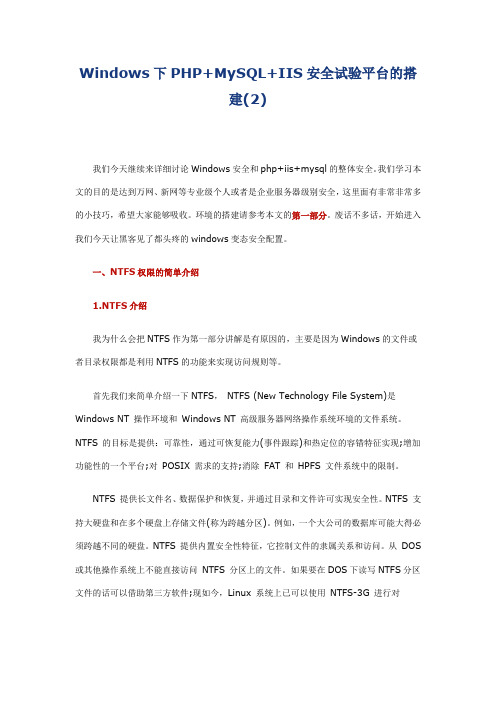
Windows下PHP+MySQL+IIS安全试验平台的搭建(2)我们今天继续来详细讨论Windows安全和php+iis+mysql的整体安全。
我们学习本文的目的是达到万网、新网等专业级个人或者是企业服务器级别安全,这里面有非常非常多的小技巧,希望大家能够吸收。
环境的搭建请参考本文的第一部分。
废话不多话,开始进入我们今天让黑客见了都头疼的windows变态安全配置。
一、NTFS权限的简单介绍1.NTFS介绍我为什么会把NTFS作为第一部分讲解是有原因的,主要是因为Windows的文件或者目录权限都是利用NTFS的功能来实现访问规则等。
首先我们来简单介绍一下NTFS,NTFS (New Technology File System)是Windows NT 操作环境和 Windows NT 高级服务器网络操作系统环境的文件系统。
NTFS 的目标是提供:可靠性,通过可恢复能力(事件跟踪)和热定位的容错特征实现;增加功能性的一个平台;对POSIX 需求的支持;消除FAT 和HPFS 文件系统中的限制。
NTFS 提供长文件名、数据保护和恢复,并通过目录和文件许可实现安全性。
NTFS 支持大硬盘和在多个硬盘上存储文件(称为跨越分区)。
例如,一个大公司的数据库可能大得必须跨越不同的硬盘。
NTFS 提供内置安全性特征,它控制文件的隶属关系和访问。
从 DOS 或其他操作系统上不能直接访问NTFS 分区上的文件。
如果要在DOS下读写NTFS分区文件的话可以借助第三方软件;现如今,Linux 系统上已可以使用NTFS-3G 进行对NTFS 分区的完美读写,不必担心数据丢失。
这是Windows NT 安全性系统的一部分,但是,只有在使用NTFS 时才是这样。
2.使用Convert转换Fat32分区为NTFS分区如果您的服务器是使用的FAT32的话,那我强烈建议你修改成NTFS的。
如果您把系统安装在了C盘并且是FAT32的话,那么默认这台服务器上所有的用户都具有修改权限,说白了也就是说任何人都能把你C盘重要的文件删除或者修改。
PHP环境搭建:Win7下安装配置PHP+Apache+Mysql环境教程
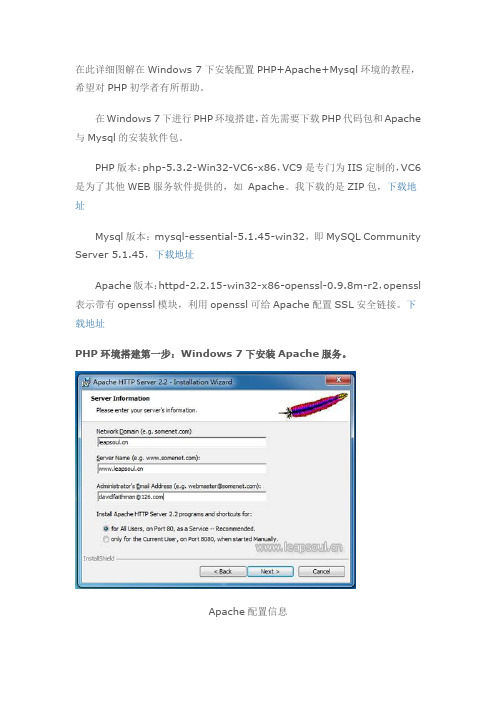
在此详细图解在Windows 7下安装配置PHP+Apache+Mysql环境的教程,希望对PHP初学者有所帮助。
在Windows 7下进行PHP环境搭建,首先需要下载PHP代码包和Apache 与Mysql的安装软件包。
PHP版本:php-5.3.2-Win32-VC6-x86,VC9是专门为IIS定制的,VC6 是为了其他WEB服务软件提供的,如Apache。
我下载的是ZIP包,下载地址Mysql版本:mysql-essential-5.1.45-win32,即MySQL Community Server 5.1.45,下载地址Apache版本:httpd-2.2.15-win32-x86-openssl-0.9.8m-r2,openssl 表示带有openssl模块,利用openssl可给Apache配置SSL安全链接。
下载地址PHP环境搭建第一步:Windows 7下安装Apache服务。
Apache配置信息在这里主要配置Network Domain、Server Name、Email地址以及Apache服务的占用端口,默认为80端口,你可以根据需要配置在其他端口,Apache的安装目录你可以使用默认目录或根据需要自行选择安装目录。
在完成apache服务的安装后,在游览器中输入http://localhost/,出现It’s work!字样,说明Apache服务安装成功了。
PHP环境搭建第二步:Windows 7下安装Mysql服务。
安装Mysql数据库并选择安装目录点击Mysql安装程序自动安装,在此期间你可以根据需要选择Mysql数据库的安装目录,我一律都是用默认目录。
注意:在安装完Mysql数据库后,需要再进行Mysql数据库配置才能使用PHP进行连接,稍后会提到如何配置。
PHP环境搭建第三步:在Windows 7下安装PHP。
其实在Windows 7下进行PHP安装非常简单,由于我下的是PHP代码包,只要解压php-5.3.2-Win32-VC6-x86并重名为文件夹为php,将其复制到C 盘目录下即可完成PHP安装。
- 1、下载文档前请自行甄别文档内容的完整性,平台不提供额外的编辑、内容补充、找答案等附加服务。
- 2、"仅部分预览"的文档,不可在线预览部分如存在完整性等问题,可反馈申请退款(可完整预览的文档不适用该条件!)。
- 3、如文档侵犯您的权益,请联系客服反馈,我们会尽快为您处理(人工客服工作时间:9:00-18:30)。
一、Win7iis7安装与配置(如果看不清请看iis安装与配置图片文件夹)确保万一把internet信息服务里的内容全选上,安装完后在控制面板——管理工具里出现“Internet信息服务(IIS)管理器”,打开它二、安装php下载php-5.4.23-Win32-VC9-x86解压缩至c:\php中1.修改php.ini-development文件为php.ini,并打开。
2.去掉注释;fastcgi.impersonate=1修改为fastcgi.impersonate=1;cgi.fix_pathinfo=1修改为cgi.fix_pathinfo=1;cgi.force_redirect=1修改为cgi.force_redirect=0;extension_dir="ext"修改为extension_dir="C:\php\ext"3.开启相应的扩展库:extension=php_curl.dllextension=php_gd2.dllextension=php_mbstring.dllextension=php_mysql.dllextension=php_mysqli.dllextension=php_pdo_mysql.dllextension=php_pdo_odbc.dllextension=php_xmlrpc.dll4.配置PHP的Session功能在使用session功能时,我们必须配置session文件在服务器上的保存目录,否则无法使用session,我们需要在Windows7上新建一个可读写的目录文件夹,此目录最好独立于WEB 主程序目录之外,此处我在D:\php\5.4.9\目录上建立了tmpSession目录,然后在php.ini配置文件中找到;session.save_path="/tmp"修改为session.save_path="D:\php\5.4.9\tmpSession"5.配置PHP的文件上传功能同session一样,在使用PHP文件上传功能时,我们必须要指定一个临时文件夹以完成文件上传功能,否则文件上传功能会失败,我们仍然需要在Windows7上建立一个可读写的目录文件夹,此处我在D:\php\5.4.9\目录上建立了tmpUpload目录,然后在php.ini配置文件中找到;upload_tmp_dir=修改为upload_tmp_dir="D:\php\5.4.9\tmpUpload"6.修改date.timezone,否则可能会报错。
;date.timezone=修改为date.timezone="Asia/Shanghai",有的文章说也可改为PRC。
(PHP官方文档参考:/manual/zh/.php)7.php.ini的配置就算完成了,如果有什么变动也可以回来进行修改。
还有IIS对php的支持,下边的会进行详细的介绍。
8.测试php在“开始-运行-cmd”下试着运行d:\php\5.4.9\php-i和d:\php\5.4.9\php-v,正常来说-i参数可以看到一大堆参数信息,而-v参数可以看到php的版本信息,如果出现php error:PHP startup:Unable to load dynamic library。
解决方法如下:(1)进入控制面板并打开“系统”图标(开始->设置->控制面板->系统,Windows XP/2003中是:开始->控制面板->系统)——选择“高级”标签页——点击“环境变量”按钮——在“系统变量”栏中——找到Path这一项(可能需要向下滚动才能找到)鼠标双击Path这一项——在最后加入你的PHP目录和类库所在的路径,包括前面的“;”(例如:;G:\php\php-5.2.0-Win32;G:\php\php-5.2.0-Win32\ext;)(2)在“系统变量”栏中点击“新建”按钮并在“变量名”中输入“PHPRC”,在“变量值”中输入php.ini文件所在的目录(例如:C:\php),这个步骤是为了让windows找到php.ini.点击“确定”并重新启动电脑三、安装php manager for iis1、下载php manager for iis,地址/releases/view/691152、安装完后在iis中出现下图php manager图标,点击左边的default web site,再双击php manager图标,打开php manager点击register new php version,在路径框中输入C:\php\php-cgi.exe或选择C:\php\php-cgi.exe,再点击check phpinfo四、mysql安装与配置下载mysql-5.5.28-win32,解压缩安装1.打开安装文件,进行安装。
2.选择安装类型,这里选择Custom:Typical(典型安装)Installs the most common program features Recommended formost users安装最常用的程序功能,建议大多数用户使用Custom(自定义安装)Allows users to choose which program features will be installed where they will be installed Recommended foradvanced users意思是:允许用户选择安装的程序和选择安装的位置建议高级用户使用Complete(安全安装)All program features will be installed Requires the most disk space意思是:将安装所有的功能程序,需要最多的硬盘空间3.选择安装路径。
4.点击"install"进行安装.5.安装完成后,选中"launch the MySql Instance Configuration Wizard",点击"finish”,并启动MySql实例配置向导。
6.选择配置方式,选择Detailed Configuration。
Detailed Configuration(手动精确配置)Standard Configuration(标准配置)7.选择,选择Developer Machine,也可以选择Server Machine,根据自己情况选择即可。
Developer Machine(开发测试类,mysql占用很少资源)Server Machine(服务器类型,mysql占用较多资源)Dedicated MySQL Server Machine(专门的数据库服务器,mysql占用所有可用资源)8.选择mysql数据库的大致用途。
我选择的是Multifunctional Database。
Multifunctional Database(通用多功能型,好)Transactional Database Only(服务器类型,专注于事务处理,一般)Non-Transactional Database Only(非事务处理型,较简单,主要做一些监控、记数用,对MyISAM数据类型的支持仅限于non-transactional9.选择数据库文件存储位。
这里不做修改默认即可。
10.选择您的网站的一般mysql访问量,同时连接的数目。
我Manual Setting,并设置连接数为20。
(根据自己实际情况选择即可)Decision Support(DSS)/OLAP(20个左右)Online Transaction Processing(OLTP)(500个左右)Manual Setting(手动设置,自己输一个数)11.选择是否启用TCP/IP连接,设定端口(如果不启用,就只能在自己的机器上访问mysql 数据库)。
(选中,端口默认)"Add firewall exception……",将MYSQL服务的监听端口加为windows防火墙例外,避免防火墙阻断(此处我没有选中,默认即可)。
选择“启用标准模式”(Enable Strict Mode),这样MySQL就不会允许细小的语法错误。
(选中)。
12.选择MySql默认编码格式,我选择第三个Manual Selected Default CharactorSet/Collation,并选择"uft8'。
这时如果以前安装过其他版本的mysql时会提示出错,你得到windows注册表中把相应的mysql项删除13.,还可以指定Service Name(服务标识名称)(默认即可)是否将mysql的bin目录加入到Windows PATH(加入后,就可以直接使用bin下的文件)。
(选中)14.为MySql的root(超级管理员)用户设置密码,也可以不设置,完成配置后也可以进行修改。
(这里我设置了密码)Enable root access from remotemachines是否允许root用户在其它的机器上登陆。
(为了方便这里我勾选上了)Create An Anonymous Account新建一个匿名用户。
(这里我没有勾选)15.设置完成后,点击"Execute"。
16.完成MySql的安装与配置。
五、安装ucenter1、解压缩UCenter_1.5.0_SC_UTF8,把UCenter_1.5.0_SC_UTF8文件夹中的upload文件夹复制粘贴到c:\inetput\wwwroot文件夹中。
打开ie,在地址栏中输入http://localhost/upload/install/,同意可以看到有很多文件和目录权限受限,所以得修改权限。
只要把data目录权限修改就行了,因为其他都在这目录下。
修改方法可参考/viewnews-183,本人实施过程:进入c:\inetput\wwwroot\upload目录中,右键单击data目录——属性——安全——编辑——添加——高级——立即查找,从“搜索结果”中找到以“IUSR_”开头的用户点击“确定”,最后修改IUSR_的权限为完全控制。
然后再回到ie,输入http://localhost/upload/install/,注意结果全对了。
只设置创始人密码,其他不动。
结果如下,ucenter安装成功。
六、安装supesite安装过程参考uc安装1、把SupeSite7.5_SC_UTF8解压缩,再把其中的upload更名成自己觉得合适的名称,本人更名为ggxyupload,并把其复制到c:\inetput\wwwroot目录中,把ggxyupload目录中的config.new.php改名心config.php。
